Sauvegarder
Les images fixes et les vidéos de l'appareil photo numérique peuvent être sauvegardées depuis le téléphone intelligent.
- Note
- Vous ne pouvez pas sauvegarder les types d'images suivants vers votre téléphone intelligent :
- Images avec
 affichée sur la miniature
affichée sur la miniature
(Il est possible que, selon le modèle de votre téléphone intelligent, vous ne puissiez pas sauvegarder même si l'icône n'est pas affichée.) - Photos au format RAW
- [AVCHD]
- [MP4] (uniquement ceux enregistrés avec une taille de [4K])
- [MP4(LPCM)]
- [MOV]
- Fichier de rafale 4K
- Images enregistrées avec la fonction de mise au point postérieure
- Images avec
- Le groupe de photos ne peut être ni transféré, ni sauvegardé ensemble.
- Les images fixes en 3D (en format MPO) sont sauvegardées en tant qu'images fixes en 2D (JPEG).
Préparatifs
- Connexion Wi-Fi
Opérations
- Appuyez sur

L'écran d'affichage des miniatures est affiché.
- Appuyez et maintenez l'image, puis faites-la glisser pour la sauvegarder.
Lorsque vous appuyez dessus, les images sont agrandies.
Vous pouvez assigner des fonctions aux bords vers là où vous voulez.
- Sauvegarder plusieurs images à la fois
Appuyez sur [Sélect.] en haut de l'écran de lecture mosaïque et cochez plusieurs images pour une sélection multiple. Appuyez sur![]() pour tout déselectionner.
pour tout déselectionner.
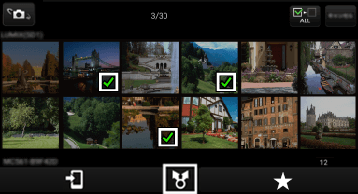
(L'illustration est un exemple.)
- Les onglets de destination suivants s'afficheront :
Enregistrer dans le téléphone intelligent.
| |
Envoyer vers [LUMIX CLUB]*.
* En téléchargeant vos images sur notre site Internet LUMIX CLUB, il est possible de visionner les images sur des appareils AV Panasonic de votre foyer ou ailleurs. Il est également possible de les soumettre à des services de partage sur d’autres sites appartenant à par des compagnies différentes. Il est nécessaire de régler les paramètres avant utilisation. Voir « Paramétrer LUMIX CLUB » pour plus d'informations sur les réglages. |
- Liste de référents disponibles :
( : disponible
: disponible
 : indisponible)
: indisponible)
| Liste de référents | Onglet de destination | |
|---|---|---|
| [LUMIX] | ||
| [Galerie] | ||
| [Pellicule] | ||
| [Dossier LUMIX CLUB] | ||
| (Android) | ||
| (iOS) | ||
- Transfert des images de l’appareil photo numérique en toute facilité*
| * | Appareils compatibles | : | Les appareils Android qui supportent NFC (Certains appareils peuvent ne pas être compatibles) |
|---|---|---|---|
| Modèle compatible | : | Caméra numérique compatible-NFC |
Vous pouvez établir une connexion Wi-Fi à l’aide de la fonction NFC et transférer en toute facilité l’image de l’affichage (une seule image) en tenant simplement le téléphone intelligent près de l’appareil photo numérique.
- Lire une image simple que vous voulez transférer vers le téléphone intelligent dans l'appareil photo numérique
- Démarrez cette application
- Touchez le téléphone intelligent à l'image
 de l'appareil photo numérique
de l'appareil photo numérique
- Voir le mode d'emploi de votre Caméra numérique compatible-NFC pour de plus amples informations sur son fonctionnement et ses réglages.
- La transmission de l'image peut parfois prendre quelques minutes, selon l'environnement.
Si vous voulez ensuite envoyer une image, changez l'image affichée et effectuez à nouveau l'étape 3.
- Précisez la période de prise et le type d'image, et effectuez un transfert par lot*
| * | Modèles compatibles | : | DC-GF10 / TZ90 / TZ91 / TZ92 / TZ93 / ZS70 / FZ80 / FZ82 / GF9 / GX800 / GX850, DMC-FZ2000 / FZ2500 / LX9 / LX10 / LX15 / G80 / G81 / G85 / GX80 / GX85 / TZ100 / TZ101 / TZ110 / ZS100 / ZS110 / TZ80 / TZ81 / ZS60 / FZ300 / FZ330 / GX8 / G7 / G70 |
|---|
- Appuyez sur [Transférer image]
 de l'écran Home
de l'écran Home - Appuyez sur [Transfert groupé]
- Sélectionnez la période de prise et le type d'image ( images fixes, vidéos, ou les deux)
- Les images définies par ces critères seront automatiquement transférées vers votre téléphone intelligent.
- Note
- L'utilisation de la fonction de [Transfert groupé] pourrait créer des fichiers image double.